Veamos cómo podemos solicitar información adicional al cliente una vez ha hecho el pedido y cómo podremos añadir información interna que nos servirá para la gestión de expedientes.
Para empezar, en el menú lateral izquierdo, pulsaremos sobre Datos Post-Venta.
La primera pestaña que encontraremos en esta sección es Participantes.
Para poder añadir campos adicionales a los participante una vez se haya realizado el pedido, deberemos hacer click en Añadir Campo dentro de esta pestaña.
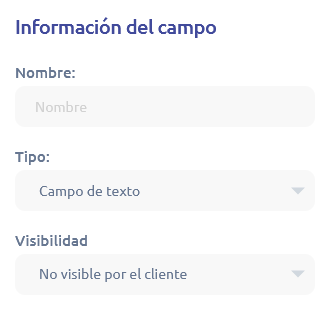
En esta nueva pantalla, iremos rellenando los distintos campos:
Para terminar este nuevo campo para los participantes, presionaremos el botón Guardar cambios.
Podemos añadir más grupos de campos de campos, los cuales serán pestañas adicionales que se mostrarán en los expedientes.
Estos nuevos grupos no serán visibles por el cliente, pero servirán para agrupar toda la información de tus expedientes.
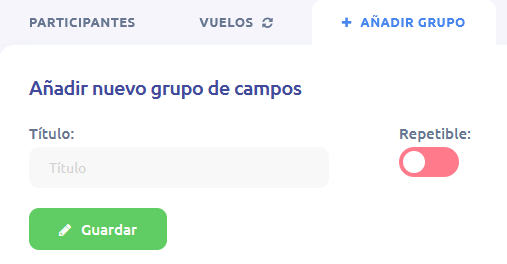
Para añadir un nuevo grupo de campos haremos click en Añadir Grupo.
Introduciremos el nombre de este grupo e indicaremos si este campo podrá repetirse más de una vez. Por ejemplo, si queremos añadir la información de los vuelos del viaje, como serán varios vuelos, lo marcaremos como repetible.
Ahora haremos click en Guardar.
Como vemos, se ha creado una nueva pestaña en la que podemos agregar nuevos campos. Cómo por ejemplo, el número de vuelo.
Una vez creados los campos, si accedemos a Pedidos y Expedientes, veremos que dentro de cada uno nos aparecen las nuevas pestañas que hemos creado, pudiendo añadir información en cada una de ellas.
Indica el dominio con el que te registraste en TravelSeller y podrás acceder a tu panel propio.